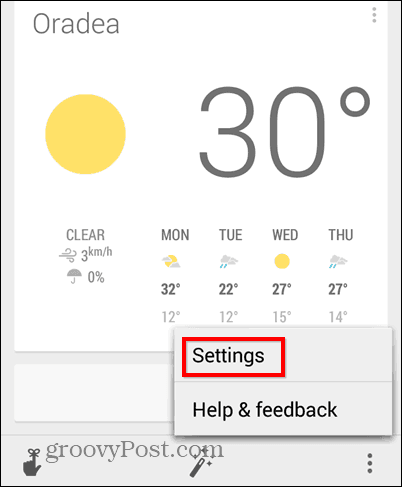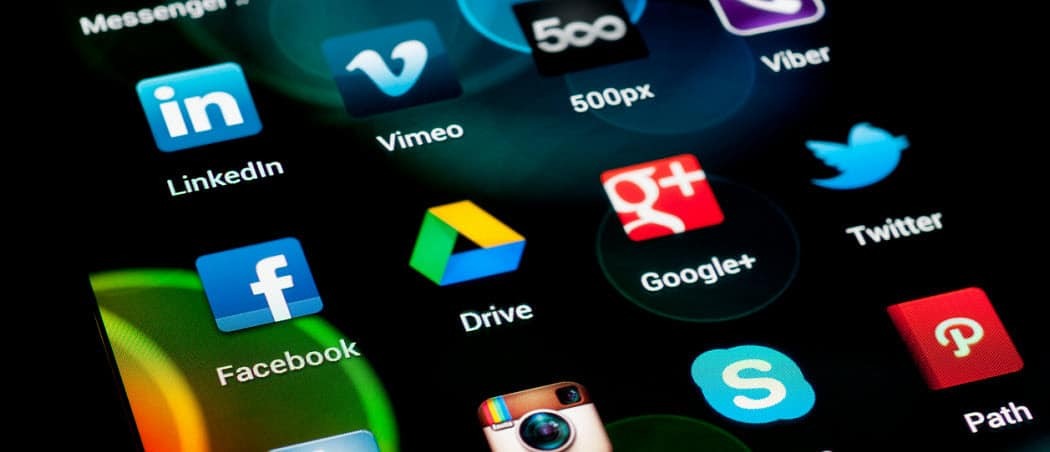Ultima actualización en

Los AirPods no son baratos y son fáciles de perder. A continuación, le mostramos cómo agregar AirPods para encontrar mi iPhone para que pueda rastrearlos si se pierden.
Los AirPods son uno de los productos más populares de Apple, pero también son uno de los dispositivos más pequeños de Apple. Esto los hace demasiado fáciles de extraviar, y el costo de reemplazar los AirPods perdidos puede ser elevado.
La buena noticia es que es posible realizar un seguimiento de la ubicación de sus AirPods utilizando las aplicaciones Find My nativas de Apple. Esto le permite ver la ubicación de sus AirPods directamente desde su iPhone, Mac o incluso a través de un navegador.
Sin embargo, deberá configurar esta función antes de perderla. Aquí se explica cómo agregar AirPods a la aplicación Find My.
Cómo emparejar tus AirPods con un dispositivo Apple
Para usar la aplicación Find My con sus AirPods, deben estar conectados a su cuenta de iCloud. Para hacerlo, debe emparejar sus AirPods con un dispositivo Apple que ya haya iniciado sesión en su cuenta de iCloud.
Sus AirPods se vincularán automáticamente a esa cuenta de iCloud.
Cómo emparejar tus AirPods con un iPhone, iPad o iPod Touch
Emparejar sus AirPods funciona de la misma manera con un iPhone, iPad o iPod Touch. Necesitará su dispositivo Apple y sus AirPods en su estuche.
Para emparejar sus AirPods con su iPhone, iPad o iPod Touch:
- En su dispositivo Apple, abra el Ajustes aplicación
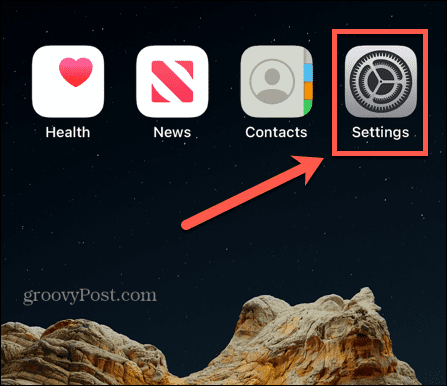
- Tocar Bluetooth.
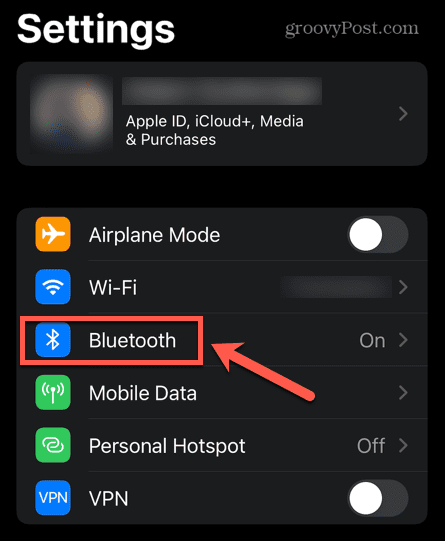
- Cerciorarse Bluetooth está prendido.
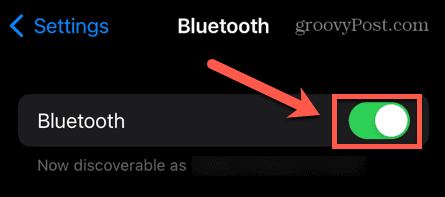
- Abre la carcasa de tus AirPods.
- Acerque la funda a su dispositivo Apple.
- Aparecerá una animación en su pantalla informándole que estos AirPods no están actualmente conectados a su iPhone.
- Tocar Conectar.

- Siga las instrucciones en pantalla para su modelo de AirPods.
- Sus AirPods ahora están conectados a su iPhone.
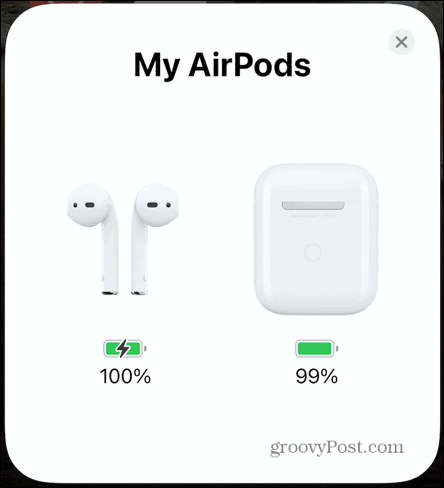
Cómo emparejar tus AirPods con una Mac
Para emparejar sus AirPods con su Mac, deberá asegurarse de que está ejecutando la versión correcta de macOS. Los requisitos son los siguientes:
- AirPods de primera generación: macOS Sierra o posterior
- AirPods de segunda generación: macOS Mojave 10.14.4 o posterior
- AirPods de tercera generación: macOS Monterey o posterior
- AirPods Pro: macOS Catalina 10.15.1 o posterior
- AirPods Max: macOS Big Sur 11.1 o posterior
Para emparejar tus AirPods con tu Mac:
- Lanzar Preferencias del Sistema.
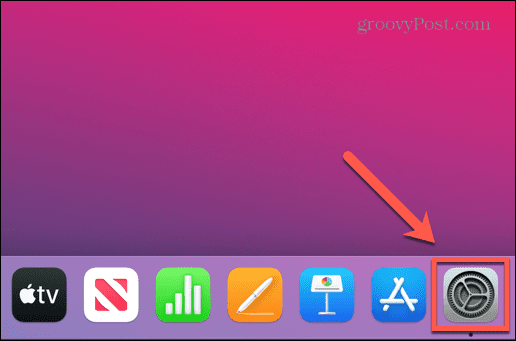
- Hacer clic Bluetooth.
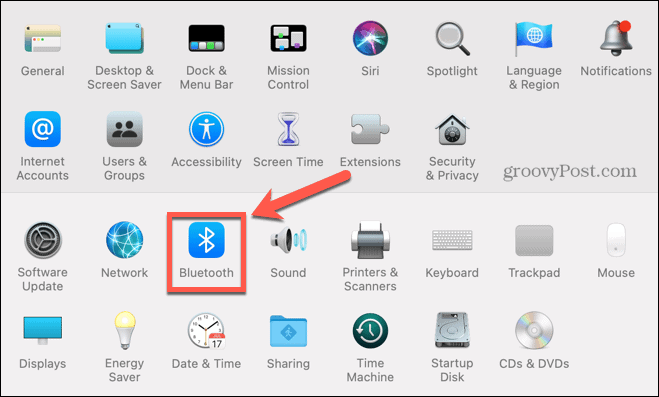
- Asegurarse de que Bluetooth es En.
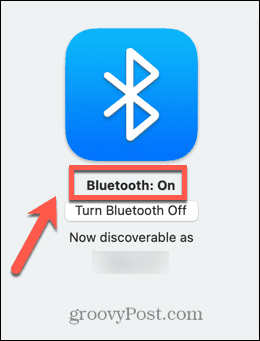
- Abre la funda de los AirPods.
- Mantenga presionado el botón en la parte posterior de la carcasa hasta que la luz de emparejamiento parpadee.
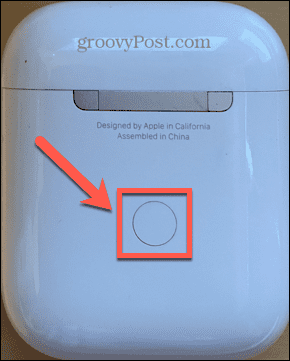
- En su Mac, cuando vea que sus AirPods aparecen en Dispositivos, haga clic en Conectar.
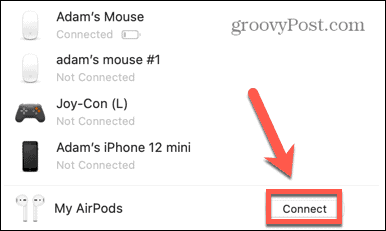
Cómo emparejar tus AirPods con un Apple Watch
Cuando empareja sus AirPods con su iPhone, también se emparejarán automáticamente con su Apple Watch. Sin embargo, también es posible vincularlos directamente con su Apple Watch.
Para emparejar tus AirPods con tu Apple Watch:
- Abre el Ajustes aplicación en su Apple Watch.
- Desplácese hacia abajo y toque Bluetooth.
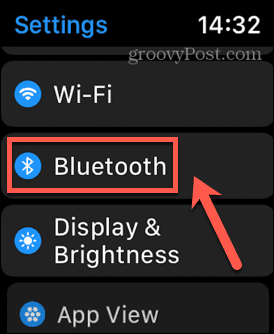
- Abre la tapa de la funda de tus AirPods y acércala a tu Apple Watch.
- Mantenga presionado el botón en la parte posterior de la carcasa hasta que la luz parpadee en blanco.
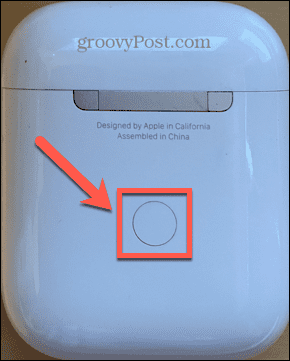
- Los AirPods deberían aparecer en su Apple Watch como No emparejado.
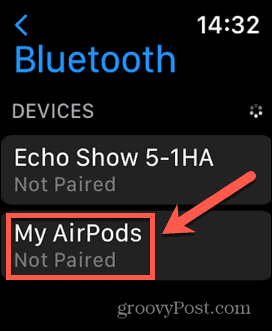
- Toca donde dice No emparejado y tus AirPods se emparejarán con tu Apple Watch.
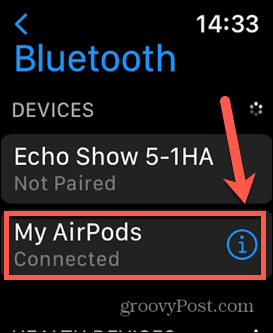
Cómo agregar AirPods para encontrar mi iPhone
Una vez que sus AirPods estén emparejados con su iPhone, se agregarán automáticamente a Find My iPhone. Una vez que haya activado Buscar mi iPhone en su teléfono, sus AirPods también aparecerán como uno de los dispositivos rastreados.
Para activar Buscar mi iPhone en su iPhone:
- Lanzar el Ajustes aplicación
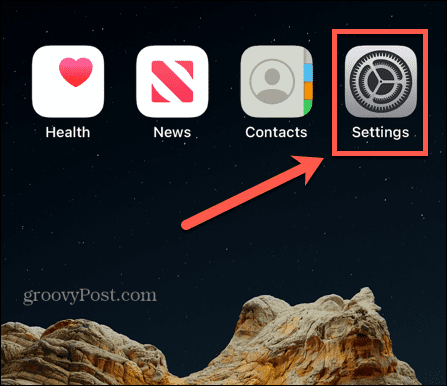
- En la parte superior de la pantalla, toca tu nombre.
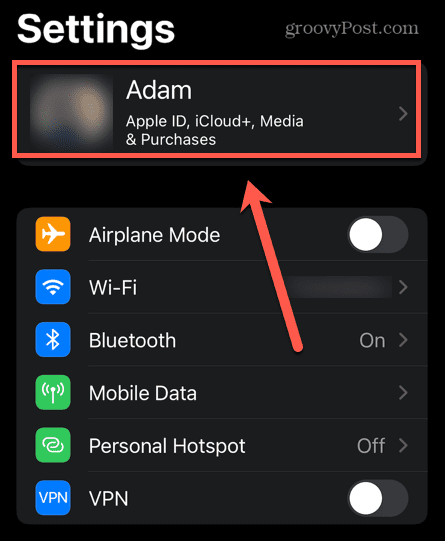
- Tocar EncontrarMi.
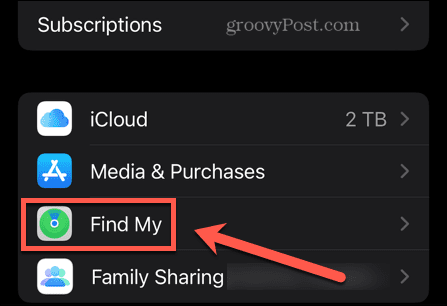
- Tocar Encontrar mi iphone.
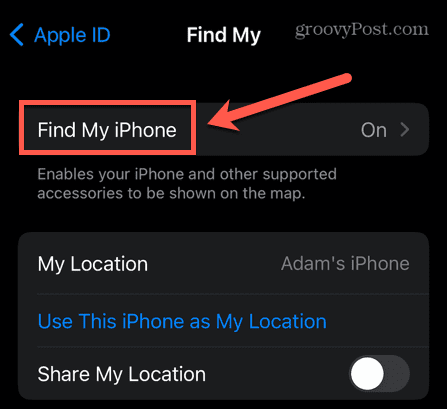
- Asegúrate de eso Encontrar mi iphone se establece en En.
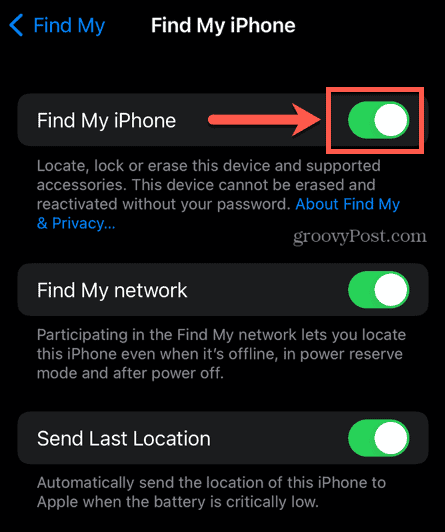
- Si desea poder encontrar su iPhone incluso cuando está apagado, apague Buscar mi red a En.
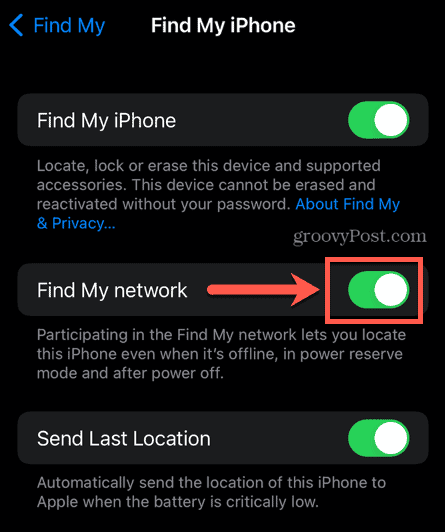
- Para que su iPhone envíe su ubicación a Apple cuando la batería esté muy baja, active Enviar última ubicación a En.
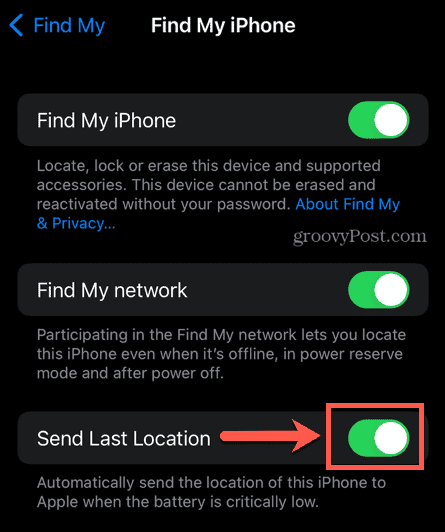
Cómo activar Buscar mi red
Puede usar Buscar mi red para ubicar AirPods Third Gen, AirPods Pro y AirPods Max, incluso cuando están desconectados o apagados.
Para hacerlo, deberá asegurarse de que Buscar mi red esté activado.
Para activar Buscar mi red para AirPods Pro y AirPods Max:
- En tu iPhone, abre el Ajustes aplicación
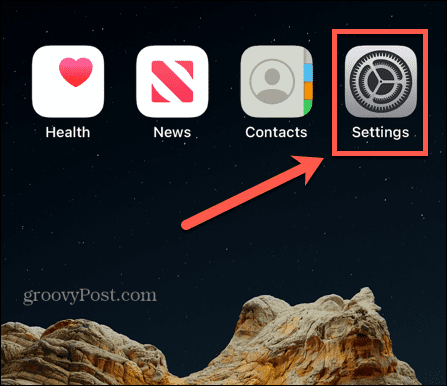
- Tocar Bluetooth.
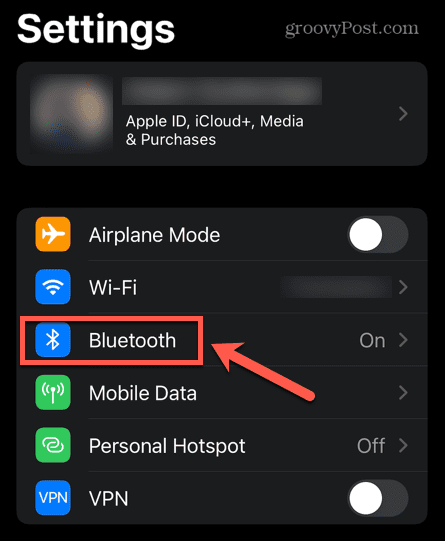
- Busque sus AirPods en la lista de dispositivos y toque el botón icono de información
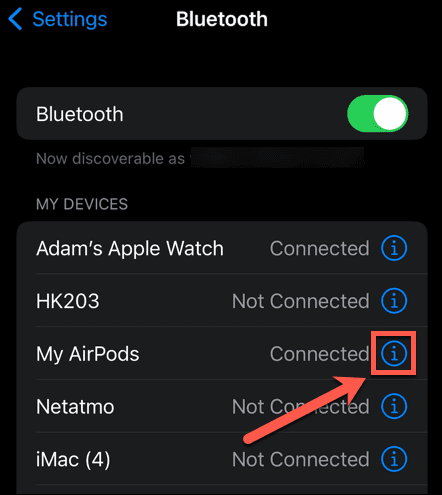
- Desplácese hacia abajo y asegúrese de que Buscar mi red Está encendido.
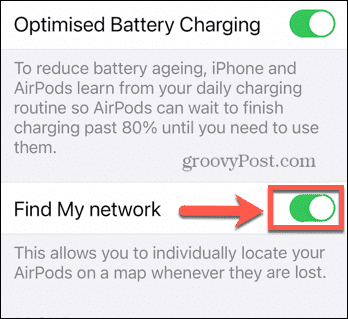
Cómo localizar tus AirPods usando Find My iPhone
Ahora que ha activado Buscar mi iPhone, podrá rastrear la ubicación de su iPhone, sus AirPods y cualquier otro dispositivo que esté vinculado a su cuenta de iCloud y tenga la Encuentrame función activada.
Para localizar tus AirPods usando Find My iPhone:
- Lanzar el Encuentrame aplicación en tu iPhone.
- Toque en el Dispositivos pestaña.
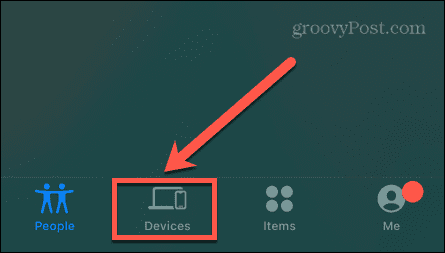
- Toca tus AirPods en la lista de Dispositivos.

- Verá la ubicación actual de sus AirPods en el mapa.
- Tocar Reproducir sonido para que los AirPods emitan un sonido para ayudarte a encontrarlos. Hay una opción para silenciar el AirPod izquierdo o derecho para que pueda encontrar uno a la vez si no están juntos.
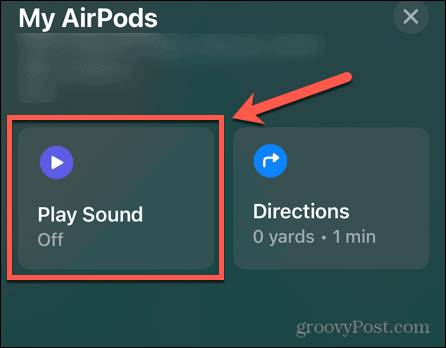
- Si sus AirPods no están conectados a un dispositivo emparejado, cuando toca Reproducir sonido verás un mensaje informándote que recibirás una notificación la próxima vez que se conecten.
- Si configura Buscar mi red para sus AirPods Max o AirPods Pro, verá la opción para encontrar sus AirPods. Tocar Encontrar empezar.
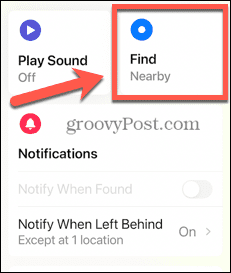
- Su iPhone buscará una señal, lo que podría demorar un poco dependiendo de qué tan lejos estén.
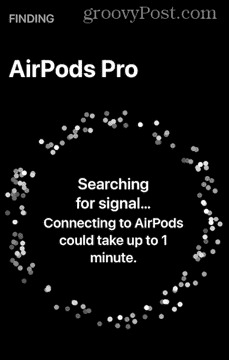
- Una vez que haya encontrado una señal, se le dará información en pantalla que le indicará si los AirPods están "cerca" o "aquí". A medida que se mueva, esta información se actualizará y lo ayudará a encontrar su ubicación exacta.
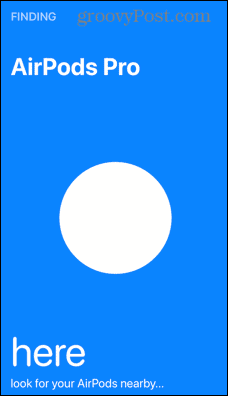
Cómo configurar alertas de separación para tus AirPods
Si tiene un iPhone 12 o más nuevo, puede configurar alertas de separación para que nunca más deje atrás sus AirPods.
Si te alejas de tus AirPods, recibirás una notificación en tu iPhone.
Para configurar alertas de separación para sus AirPods:
- Lanzar el Encuentrame aplicación
- Toque en el Dispositivos pestaña.
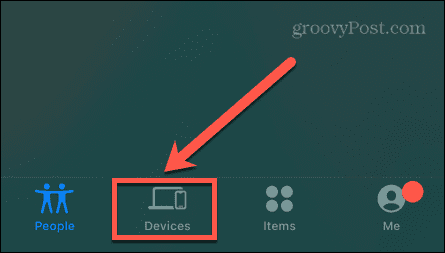
- Seleccione sus AirPods en la lista de Dispositivos.

- Desplácese hacia abajo y toque Notificar cuando se queda atrás.
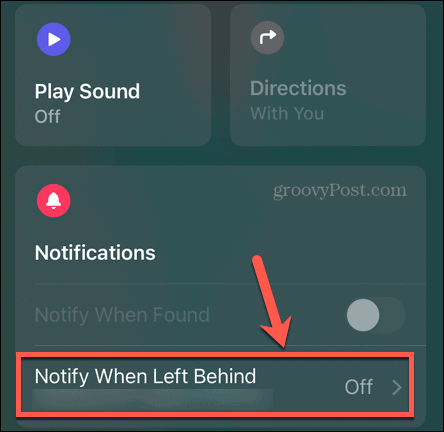
- Asegurarse de que Notificar cuando se queda atrás se establece en En.
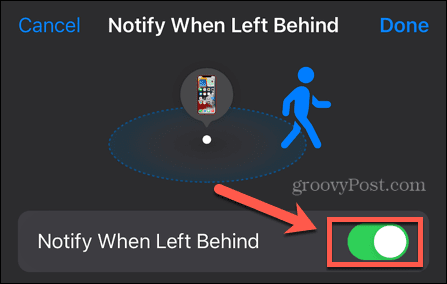
- Tocar Nueva ubicacion por debajo Notificarme, excepto en si desea agregar una ubicación donde no desea que esta función esté activa, como su hogar.
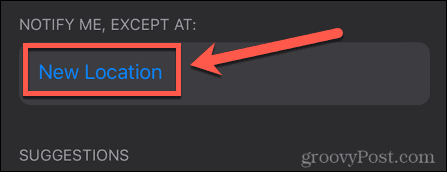
- Establezca la ubicación y toque Hecho.
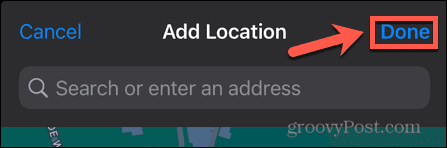
- Confirme para qué dispositivos desea que se ignore esta ubicación.
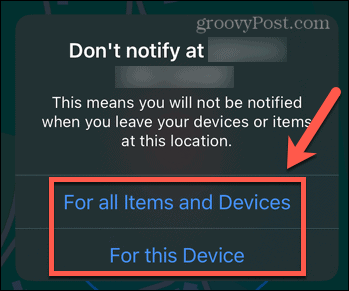
Haz más con tus AirPods
Aprender a agregar AirPods a la aplicación Find My iPhone garantiza que, si pierde sus AirPods, pueda localizarlos nuevamente antes que nadie. Si tiene un iPhone 12 o más nuevo, activar las alertas de separación puede ayudar a evitar que los deje atrás en primer lugar.
No querrás perder tus AirPods, ya que son muy versátiles: es posible conecta tus AirPods a teléfonos Android, o usar Siri manos libres. Incluso puedes usar Live Listen en tu iPhone para haz un monitor de bebé usando tus AirPods.
Cómo encontrar su clave de producto de Windows 11
Si necesita transferir su clave de producto de Windows 11 o simplemente la necesita para realizar una instalación limpia del sistema operativo,...
Cómo borrar la memoria caché, las cookies y el historial de navegación de Google Chrome
Chrome hace un excelente trabajo al almacenar su historial de navegación, caché y cookies para optimizar el rendimiento de su navegador en línea. La suya es cómo...
Coincidencia de precios en la tienda: cómo obtener precios en línea mientras compra en la tienda
Comprar en la tienda no significa que tengas que pagar precios más altos. Gracias a las garantías de igualación de precios, puede obtener descuentos en línea mientras compra en...